Comment résoudre les problèmes de démarrage avec votre Mac
Bien que les Mac soient généralement sans problème, vous pouvez parfois rencontrer des problèmes lors du démarrage de votre appareil. Nous avons rassemblé nos 10 meilleurs conseils pour remettre votre Mac en état de marche, résoudre des problèmes spécifiques ou généraux courants et arrêter les problèmes avant qu'ils n'aient la possibilité de démarrer.
Vous devriez toujours avoir une sauvegarde à jour de toutes vos données. Si vous n'avez pas de sauvegarde actuelle, rendez-vous sur Logiciel de sauvegarde Mac, matériel et guides pour votre Mac, sélectionnez une méthode de sauvegarde, puis mettez-la en action.
01
de 10

Un compte utilisateur de rechange doté de capacités d'administration peut vous aider à résoudre les problèmes avec votre Mac.
Le but d'un compte de rechange est d'avoir un ensemble parfait de fichiers utilisateur, d'extensions et de préférences à charger au démarrage. Cela peut souvent faire fonctionner votre Mac si votre compte d'utilisateur principal rencontre des problèmes, que ce soit au démarrage ou pendant que vous utilisez votre Mac. Une fois que votre Mac est opérationnel, utilisez diverses méthodes pour diagnostiquer et réparer le problème.
Cependant, vous devez créer le compte avant que des problèmes ne surviennent, alors assurez-vous de mettre cette tâche en haut de votre liste de tâches.
02
de 10

L'option Safe Boot est l'une des méthodes les plus souvent utilisées pour diagnostiquer les problèmes. Cela force essentiellement le Mac à démarrer en utilisant le moins possible d'extensions système, de polices et d'autreséléments de démarrage. Il vérifie également votre lecteur de démarrage pour s'assurer qu'il est en bon état ou au moins amorçable.
Lorsque vous rencontrez des problèmes de démarrage, Safe Boot peut vous aider à remettre votre Mac en marche.
03
de 10

La PRAM ou la NVRAM du Mac (selon l'âge de votre Mac) contient certains des paramètres de base nécessaires à son démarrage avec succès, y compris le périphérique de démarrage à utiliser, la quantité de mémoire installée et la façon dont la carte graphique est configuré.
Résolvez certains problèmes de démarrage en donnant un coup de pied dans le pantalon à la PRAM/NVRAM. Ce guide vous montrera comment.
04
de 10

Spencer Platt / Getty Images News
Le SMC contrôle de nombreuses fonctions matérielles de base du Mac, notamment la gestion du mode veille, la gestion thermique et l'utilisation du bouton d'alimentation.
Dans certains cas, un Mac qui ne finit pas de démarrer, ou démarre puis se bloque, peut nécessiter la réinitialisation de son SMC.
05
de 10

Bruce Laurance / Getty Images
Lorsque vous voyez un point d'interrogation clignotant au démarrage, votre Mac vous indique qu'il a du mal à trouver un système d'exploitation amorçable. Même si votre Mac finit par démarrer, il est important de résoudre ce problème et de vous assurer que le bon disque de démarrage est défini.
06
de 10

uniquement en Inde / Getty Images
Le processus de démarrage du Mac est normalement prévisible. Après avoir appuyé sur le bouton d'alimentation, vous voyez un écran gris (ou un écran noir, selon le Mac que vous utilisez) tandis que votre Mac recherche le lecteur de démarrage, puis un écran bleu pendant que votre Mac charge les fichiers dont il a besoin au démarrage conduire. Si tout se passe bien, vous vous retrouverez au bureau.
Si votre Mac reste bloqué sur l'écran gris, vous avez un peu de travail de détective devant vous. Contrairement au problème d'écran bleu (mentionné ci-dessous), qui est simple, il existe un certain nombre de coupables qui peuvent bloquer votre Mac sur l'écran gris.
Il peut être plus facile que vous ne le pensez de remettre votre Mac en marche, même si cela peut également prendre un peu de temps.
07
de 10
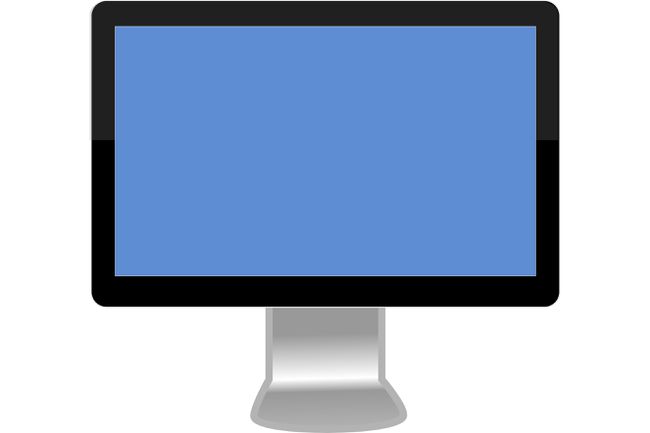
Pixabay
Si vous allumez votre Mac, dépassez l'écran gris, mais restez bloqué sur l'écran bleu, cela signifie que votre Mac a du mal à charger tous les fichiers dont il a besoin à partir du lecteur de démarrage.
Ce guide vous guidera tout au long du processus de diagnostic de la cause du problème. Cela peut également vous aider à effectuer les réparations nécessaires pour remettre votre Mac en marche.
08
de 10

Ivan Bajic / Getty Images
De nombreux problèmes de démarrage sont causés par un lecteur qui nécessite des réparations mineures. Mais vous ne pouvez effectuer aucune réparation si vous ne parvenez pas à terminer le démarrage de votre Mac.
Ce guide vous montre des astuces pour faire fonctionner votre Mac, afin que vous puissiez réparer le lecteur avec Apple ou un logiciel tiers. Nous ne limitons pas les solutions à une seule méthode pour faire démarrer votre Mac. Nous couvrons également des méthodes qui pourraient vous aider à faire fonctionner votre Mac au point où vous pouvez réparer le lecteur de démarrage ou diagnostiquer davantage le problème.
09
de 10

David Paul Morris / Getty Images
Lorsque votre Mac ne coopère pas au démarrage, vous devrez peut-être le forcer à utiliser une autre méthode, telle que démarrage en mode sans échec ou à partir d'un autre appareil. Vous pouvez même demander à votre Mac de vous indiquer chaque étape qu'il effectue au démarrage, afin que vous puissiez voir où le processus de démarrage échoue.
10
de 10

Justin Sullivan / Getty Images News / Getty Images
Certains problèmes de démarrage Mac sont causés par un macOS ou mise à jour OS X ça a mal tourné. Quelque chose s'est produit pendant le processus d'installation, comme un problème de courant ou une panne de courant. Le résultat peut être un système corrompu qui ne démarre pas ou un système qui démarre mais est instable et plante.
Il est peu probable que vous réessayez avec la même installation de mise à niveau, car les versions de mise à niveau du système d'exploitation ne fonctionnent pas. inclure tous les fichiers système nécessaires, uniquement ceux qui sont différents de la version précédente du OS. Parce qu'il n'y a aucun moyen de savoir quels fichiers système peuvent avoir été affectés par une installation corrompue, la meilleure chose à faire est d'utiliser une mise à jour qui contient tous les fichiers système nécessaires.
Apple fournit cela sous la forme d'une mise à jour combinée. Ce guide vous montrera comment obtenir et installer des mises à jour combinées.
